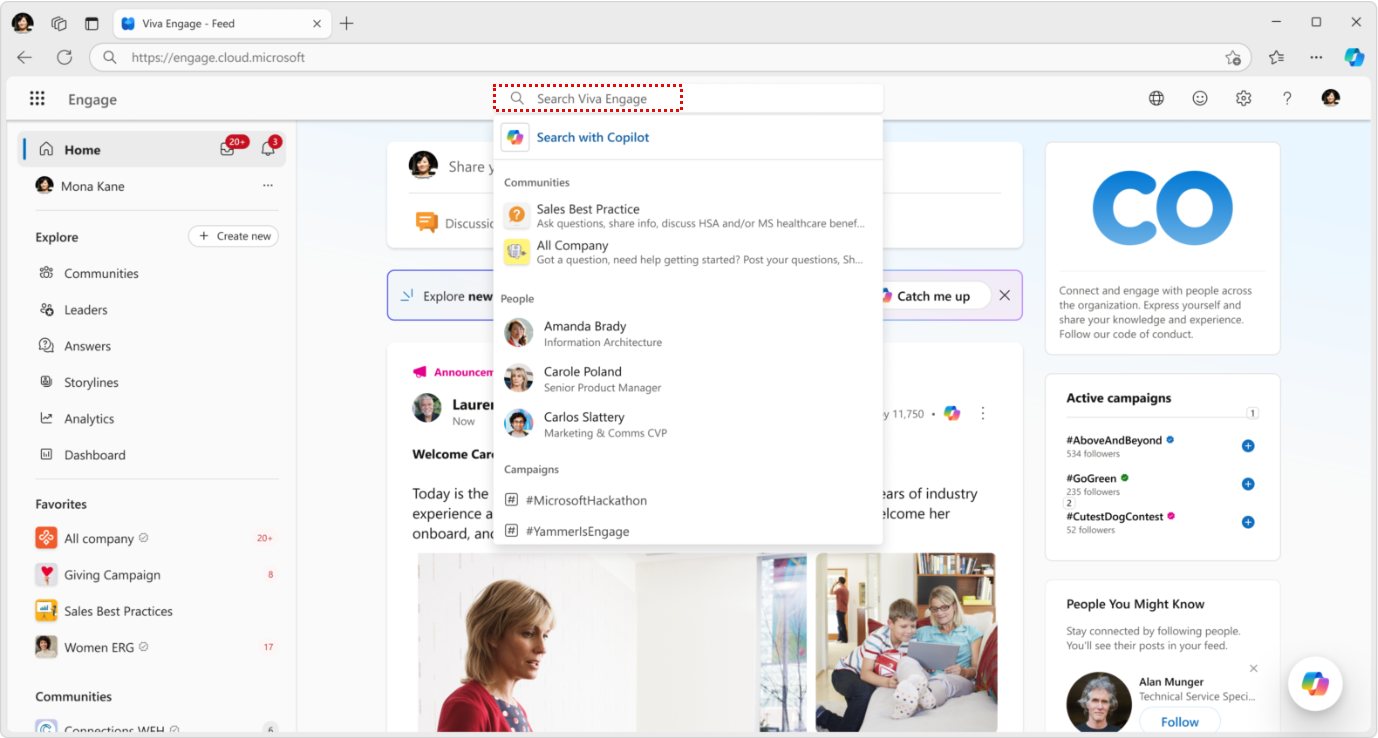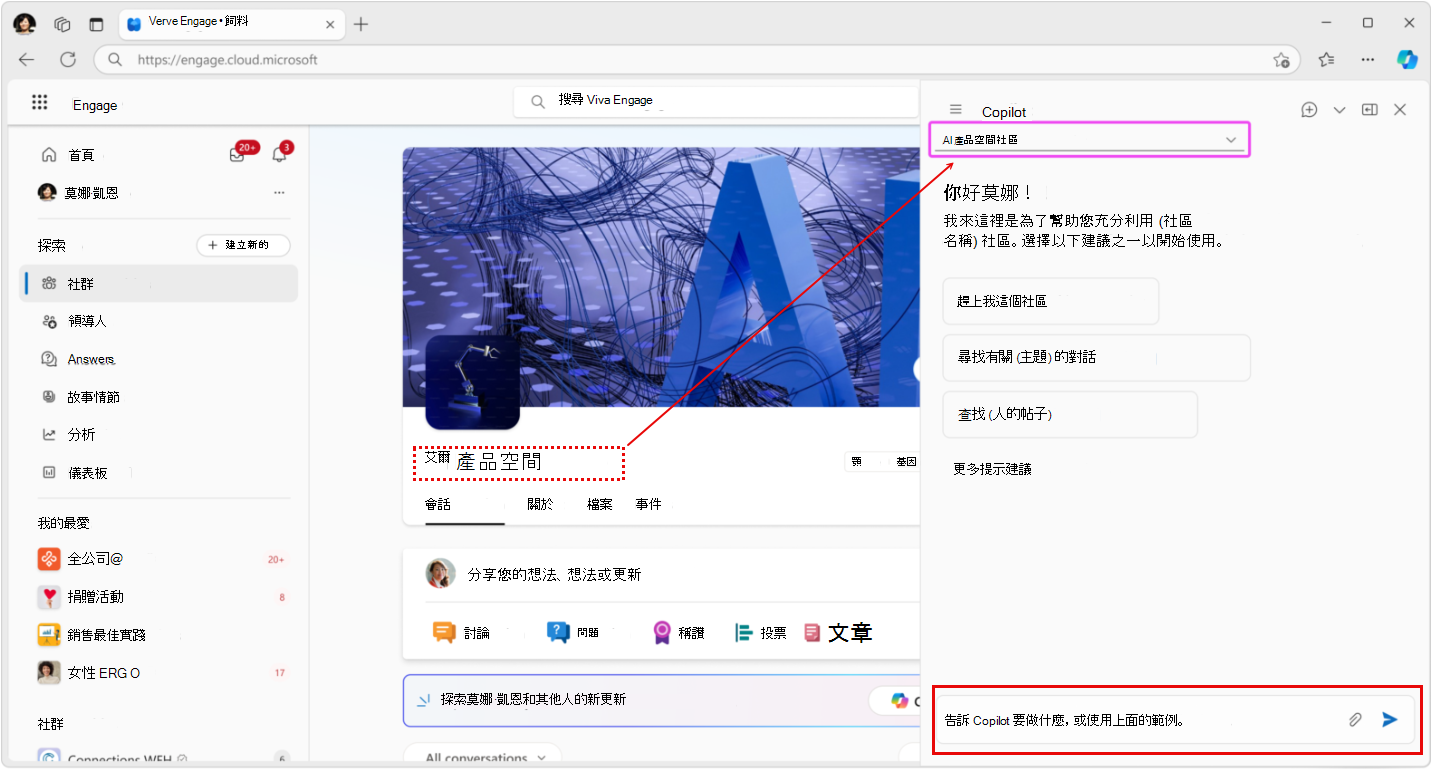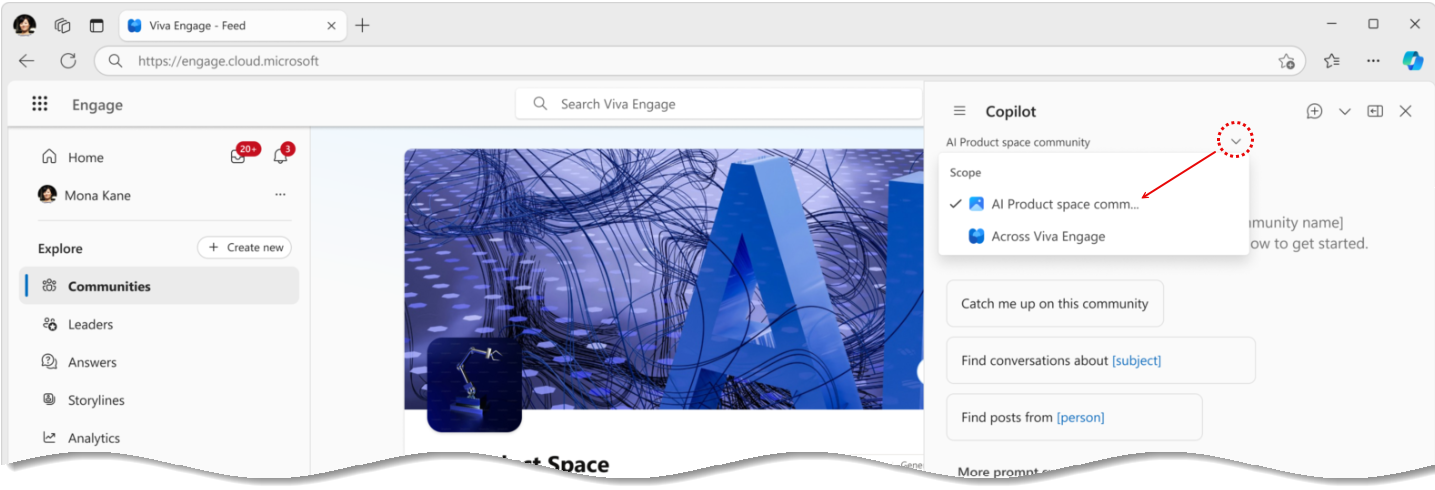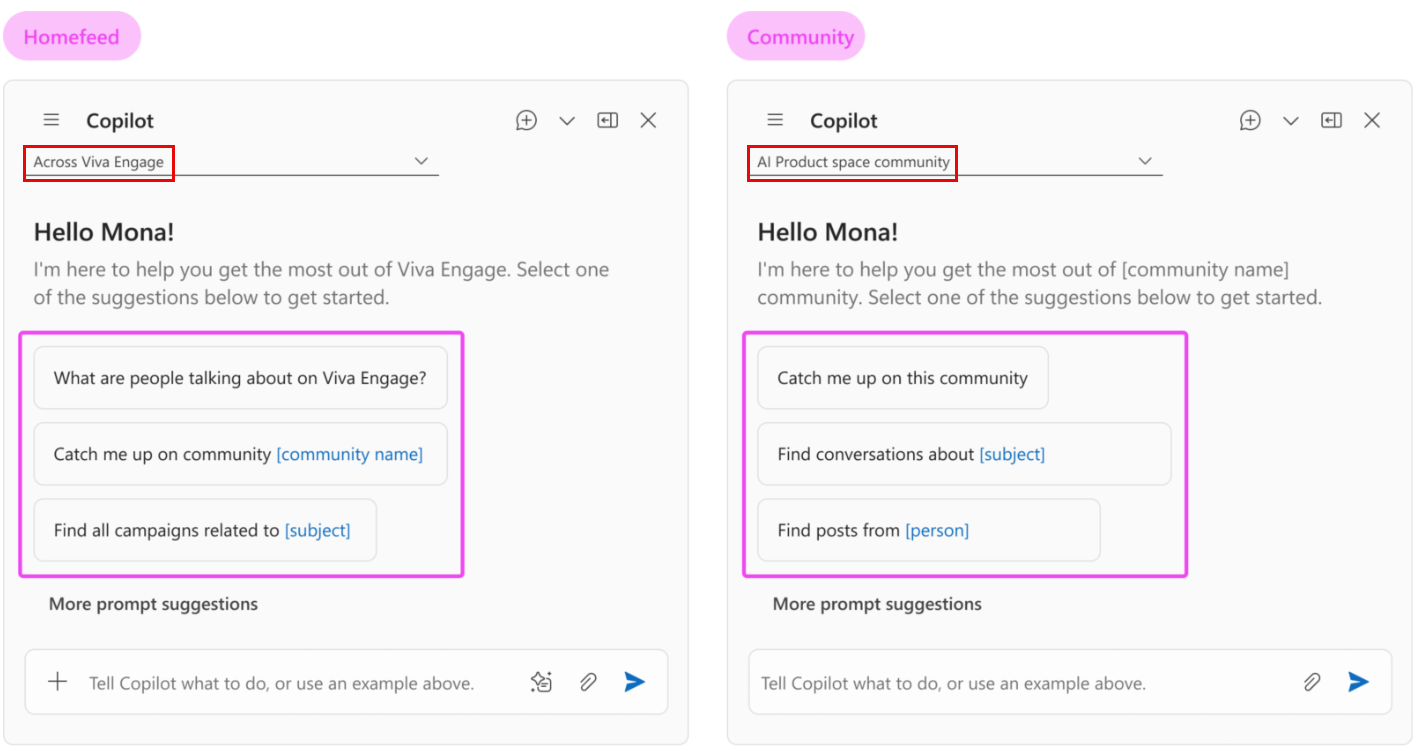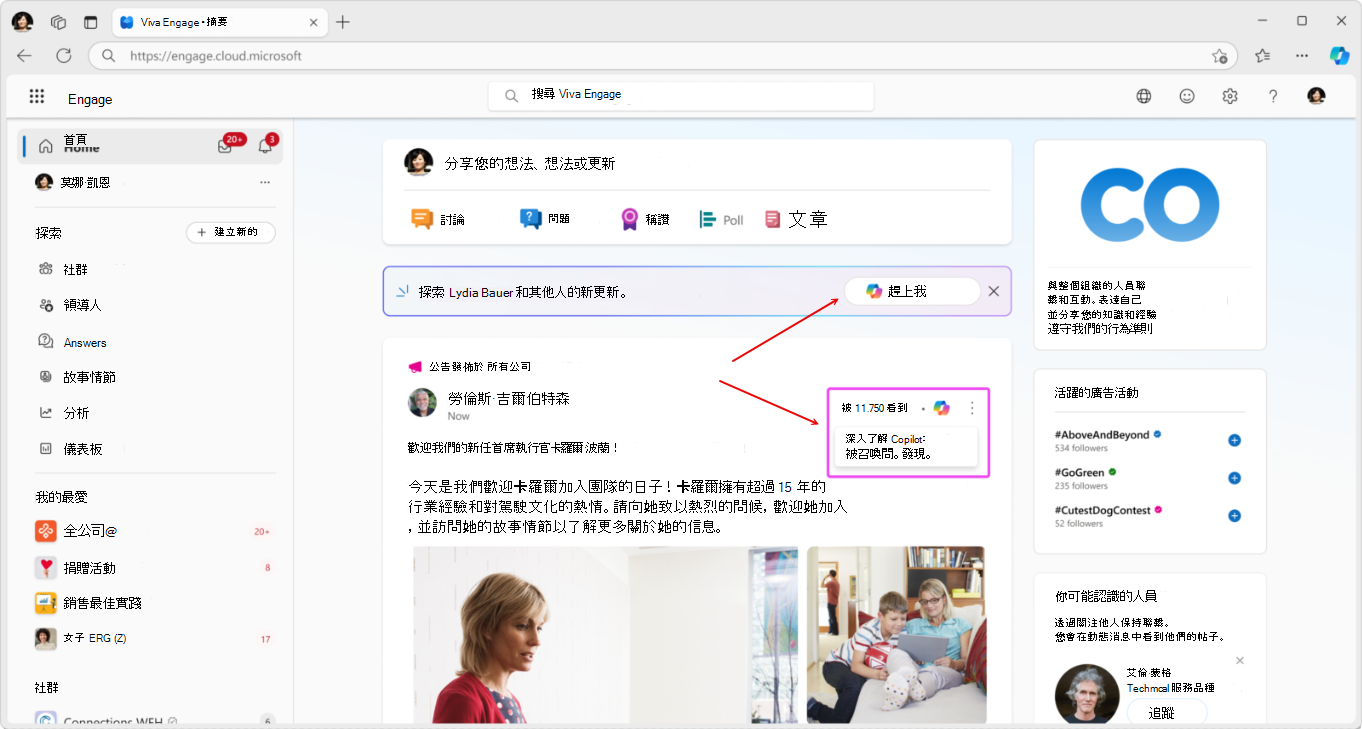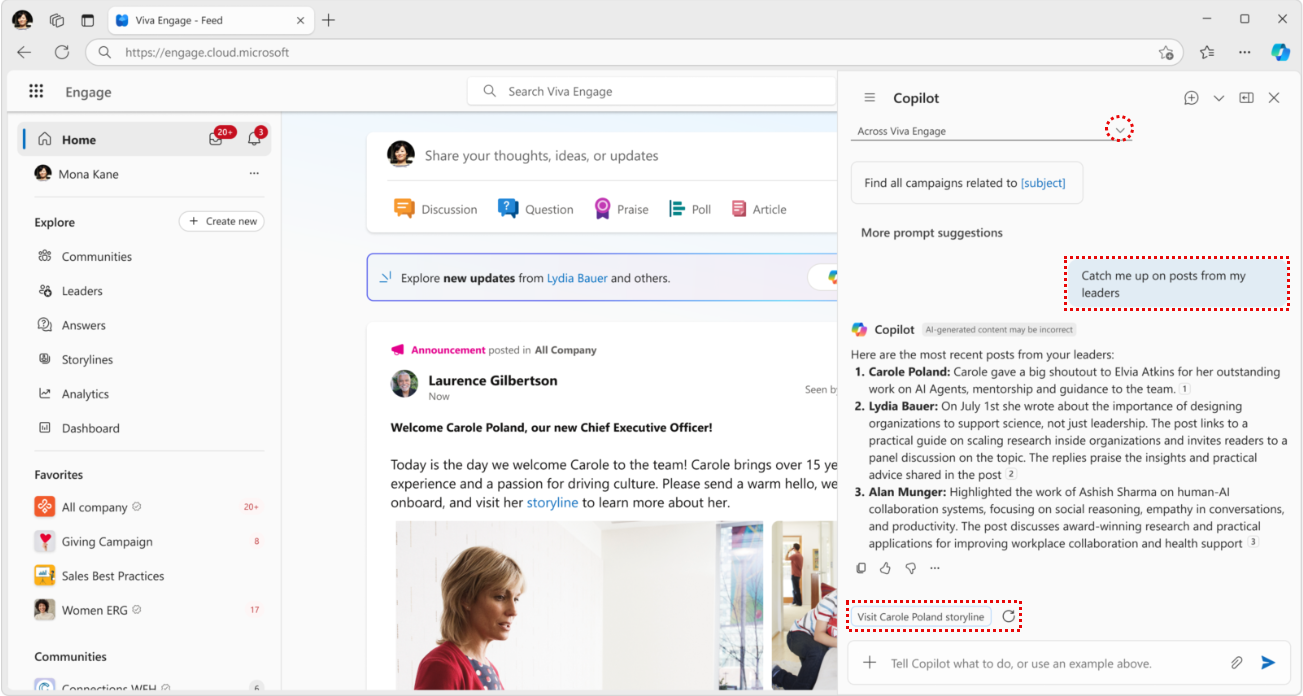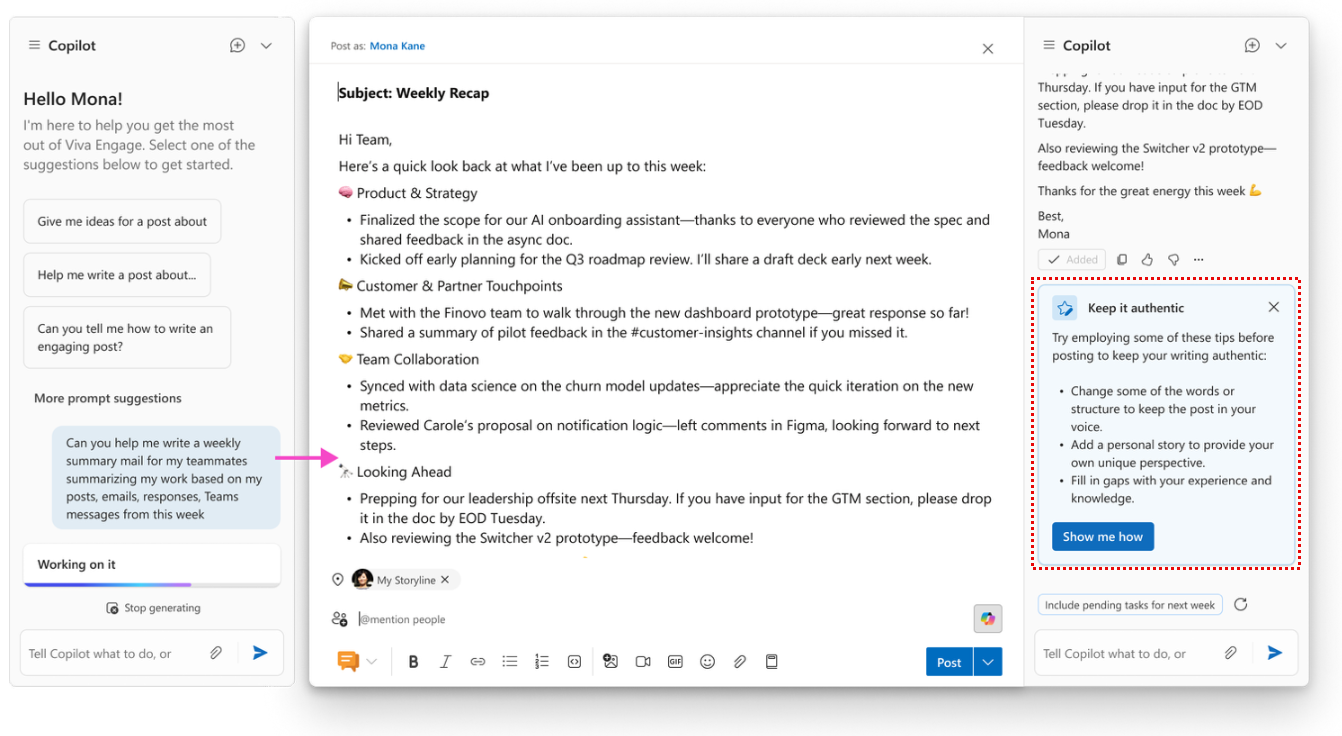開始使用 Microsoft 365 Copilot in Viva Engage
Applies To
Microsoft 365 Copilot in Viva Engage 是您個人化、關係型和主動式的 AI 助理。 Copilot 助理 可協助您隨時掌握最新資訊、探索及收集資訊,並在 Microsoft 365 套件中跨重要應用程式連接點。 無論您身在何處,都能隨時 Viva Engage 使用副工具。 無論您是在 Engage 社群、故事情節、營銷活動或單一交談中,它都會將關係型資訊帶入您所在位置。
附註: 本文不涵蓋 Engage Copilot v1 for Viva Engage,這是先前發行的 Copilot,支援 AI 支援的寫作協助功能。 Viva Engage 中的 Microsoft Copilot 365 提供擴充功能集,並使用標準 Microsoft 365 Copilot 授權。
在 Engage 中開啟 Microsoft 365 Copilot
您可以從 Viva Engage 首頁上的進入點開始使用 Engage 中的 Microsoft 365 Copilot:
您也可以直接從 Engage 搜尋列開啟它。
在下列各節中,我們描述 Microsoft 365 Copilot 提供給 Viva Engage 用戶的優點。
透過 Viva Engage 體驗提升生產力
Viva Engage 使用 Microsoft 365 Copilot 體驗,為Microsoft 365 應用程式套件的其餘部分帶來共享體驗。 對於 Engage 使用者,Copilot 針對社群和交談中的共享、通訊和研究提供幾項可用性改良功能:
內容感知:Copilot 會辨識您是在社群或家庭摘要中,並針對您在 Engage 應用程式中的位置量身訂做回應。 它提供關係型資訊和量身打造的查詢,並提供大型語言模型 (LLM) 標準提示介面,因此您可以針對更具體或更複雜的問題,向 Copilot 輸入您自己的查詢。
若要從本機內容 (例如社群或行銷活動頁面) ,並在其他地方尋找資訊,您可以使用內容切換器來選取不同的 Engage 位置:
預先填入的提示:我們設計提示,以協助您充分利用 Copilot 的價值。 它們會隨著您在 Viva Engage 移動時動態調整,以協助您在每個上下文中使用 Copilot。 選 取 [更多提示建議 ] 以查看來自 Copilot 的進一步建議或輸入您自己的建議。
在網路上快速上手:使用智慧卡片隨時掌握網路上的最新資訊。 使用 [家用摘要] 的相關性演算法,備份卡會每周顯示一次,為您提供最相關的內容。 當您選取卡片時,卡片會開啟 Copilot,並自動傳送追加提示。 Engage 組織及分組內容,以便更快速地檢視內容。
在您的社群和交談中快速掌握最新動向:智慧型手機卡片也會出現在社群和交談中,以協助使用者掌握其最新活動。 為確保體驗具有相關性和價值,只有當有有意義的新更新閾值時,才會顯示卡片。 當用戶選取卡片時,它會開啟 Copilot 窗格,並觸發追加提示,以讓 Copilot 摘要新功能。
您也會在每張交談卡片上看到 Copilot 圖示。 選取它會開啟 Copilot,並傳送提示以摘要交談。 要求 Copilot 尋找更多來自此使用者的文章,或進一步參與交談。
掌握網路上的趨勢:Copilot 可協助您涵蓋網路上的趨勢主題。 您可以在網路提示中提醒我熱門主題,以及含有分組為主題之內容的 Copilot 回復。 按兩下參照會顯示任何選取主題的摘要,您可以在其中卷動所有提供交談。
關係型搜尋功能
透過上下文和全局搜尋資訊,Copilot 會在正確的時間為您提供正確的資訊。
關係型搜尋範例:
-
在社群中,要求 Copilot 在此社群中尋找林安娜的文章,並提供您對社群的響應範圍。
-
在故事情節頁面上,要求 Copilot 尋找有關 Copilot 的文章,並從目前使用者的故事情節將貼文帶給 Copilot。
全域搜尋範例 (也顯示在下列影像) :
-
縮小到 Engage 網路最上層,並要求 Copilot「尋找您所有社群的更新」,以尋找 Engage 上的資訊。
-
若要快速尋找任何類型的領導者或對話者的所有文章,請要求 Copilot 尋找我領導人的最新文章。 Copilot 會提供您所有相關信息,包括調查主體自己的故事情節的連結。 這些文章可以來自貴組織的領導者,或是任何與您的搜尋結果相關聯的人員,例如主題專家或您不想錯過其指示的主管。 在這個區域中,Copilot 對 Teams 和 Outlook 的點子相當有價值。
改良寫作協助和應用程式間研究
Microsoft 365 Copilot 也提供強大的書寫協助。 Copilot 是以您的內容為基礎。 它能從 Teams 和 Outlook 匯入數據,並針對每周摘要和更複雜資訊的問卷調查等目的,連接這些不同應用程式的資訊。
例如,您不會錯過重要的專案電子郵件,因為您在Teams聊天或電子郵件用戶端中看不到它的資訊。 在 Engage 中,Copilot 會針對您的摘要和更新使用該資訊,而不需要個別開啟 Teams 或 Outlook 並尋找相關內容。
提供意見反應給我們
附註: 若要增強 Copilot 體驗,您的意見反應至關重要。 如果您看到改善的機會或享受體驗,請為每個 Copilot 回應選取豎起大拇指或向下拇指圖示。 意見反應會直接傳送給 Copilot 小組,並定期檢閱以進一步改善體驗。
常見問題集
安全性、隱私權與合規性如何在 Engage 中處理 Microsoft 365 Copilot?
Copilot 和 Microsoft 365 是以 Microsoft 對安全性、合規性和隱私權的全方位方法為基礎。 如需詳細資訊,請參閱 Microsoft 365 Copilot 的數據、隱私權和安全性。
Microsoft 365 Copilot in Viva Engage 與 copilot v1 Engage 有何不同?
Microsoft 365 Copilot in Viva Engage 是建置在 Microsoft 365 Copilot 平臺上,並運用 Microsoft Graph 數據來獲得完全整合的體驗。 用戶必須擁有 Microsoft 365 Copilot 授權才能使用此體驗。 Engage Copilot v1 是 Engage 上的獨立 Copilot 體驗,提供撰寫協助給使用者以建立更好的文章。 此體驗需要在 Microsoft Viva Suite 或 Microsoft Viva 員工通訊及社群) 中購買進階 Viva Engage 授權 (。
如何在 Engage 上設定 Copilot 體驗?
Microsoft 365 個使用者不需要採取設定 Microsoft 365 Copilot 的步驟,因為當您的網路管理員為您的帳戶啟用 Microsoft 365 Copilot 授權時,系統就會自動為您啟用此功能。 如果您想要自行啟用 Microsoft 365 Copilot,請連絡您的系統管理員。
運用 Microsoft 365 Copilot 平臺是否表示 Engage 內容現在也會顯示在 Copilot 中?
Engage 上的公開討論和問題貼文會自動顯示在 Microsoft 365 Copilot 中。 其餘的相關內容如下。

![選取左下角的 [Copilot] 圖示以開啟 Copilot 的查詢頁面](/images/zh-tw/b82b6c6e-9966-4d3d-bcaa-5c346650e379)